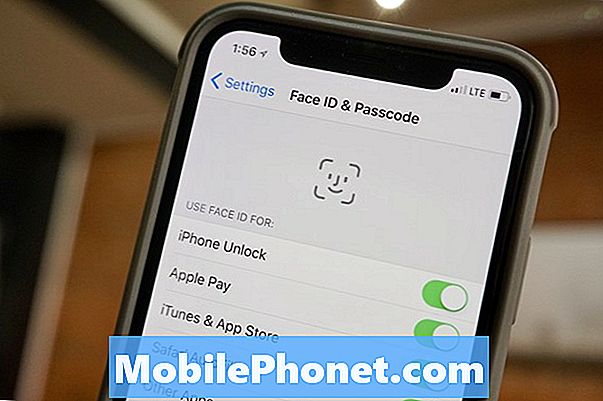Содержание
- Проблема №1: как исправить ошибку неверной SIM-карты в Galaxy Note5
- Проблема №2: что делать, если после обновления у Galaxy Note5 возникают проблемы с медленной зарядкой или разрядкой аккумулятора
- Проблема №3: Galaxy Note5 не включается
- Проблема №4: учетная запись электронной почты Galaxy Note5 не синхронизируется
Вот еще одна статья по устранению неполадок на день. В этом посте будут рассмотрены некоторые проблемы, обнаруженные для # GalaxyNote5. Мы выделили достаточно места для особого случая в этом сообщении об ошибке недействительной SIM-карты. Если ваш Note5 недавно выдает эту ошибку, вам может помочь это краткое руководство по устранению неполадок.
Если вы ищете решения вашей собственной проблемы с #Android, вы можете связаться с нами, используя ссылку, расположенную внизу этой страницы. Описывая вашу проблему, будьте как можно более подробными, чтобы мы могли легко найти подходящее решение. Если можете, укажите точные сообщения об ошибках, которые вы получаете, чтобы дать нам представление, с чего начать. Если вы уже попробовали выполнить некоторые действия по устранению неполадок перед тем, как написать нам по электронной почте, обязательно укажите их, чтобы мы могли пропустить их в наших ответах.
Проблема №1: как исправить ошибку неверной SIM-карты в Galaxy Note5
Я получаю сообщение о недействительной SIM-карте. Это мешает мне отправлять текстовые сообщения. Поэтому я не могу отправлять или получать текстовые сообщения. Я попытался перезагрузить телефон как состояние телефона, но он не работает. Вы не можете извлечь аккумулятор, чтобы выполнить программный сброс, потому что задняя часть телефона не открывается. Стараюсь не делать полный сброс. Пожалуйста помоги!
Кроме того, я не знаю, какое программное обеспечение Android установлено на этом телефоне, мне нужно, чтобы кто-нибудь показал мне, как найти эту информацию. Поэтому ниже я выбрал другое.
Решение: Если вы получаете сообщение об ошибке недействительной SIM-карты, это может означать любое из следующего:
- ваша учетная запись у вашего оператора была деактивирована или проблемная
- SIM-карта неисправна
- ошибка сети устройства
- есть ошибка приложения для обмена сообщениями
- устройство не считывает или не определяет SIM-карту
Чтобы устранить эту проблему, следуйте нашим рекомендациям ниже.
Принудительная перезагрузка
Мелкие ошибки иногда можно исправить, просто перезапустив устройство. В вашем случае попробуйте имитировать разряд батареи, чтобы очистить память (ОЗУ) телефона и обновить всю систему. Вот как это сделать:
- Нажмите и удерживайте кнопки питания + уменьшения громкости примерно 10 секунд или пока устройство не выключится. Подождите несколько секунд, пока не появится экран режима загрузки при обслуживании.
- На экране Maintenance Boot Mode выберите Normal Boot. Вы можете использовать кнопки громкости для переключения доступных параметров и нижнюю левую кнопку (под кнопками громкости) для выбора. Подождите до 90 секунд для завершения сброса.
Переустановите SIM-карту
При отключении SIM-карты обычно обновляется сотовая конфигурация устройства. В некоторых случаях этого достаточно, чтобы исправить проблемы с обменом сообщениями или голосовыми вызовами. Если вы еще этого не сделали, обязательно отключите SIM-карту, когда устройство включено. Затем подождите не менее 5 секунд, прежде чем вставлять его обратно. Находясь в нем, не забудьте также проверить, свободен ли лоток для SIM-карты, поскольку это может быть причиной, по которой ваш телефон может не обнаруживать SIM-карту.
Проверить обновления оператора связи
По умолчанию устройства Samsung настроены на загрузку и установку обновлений. Если вы измените это поведение, обязательно вручную проверьте наличие обновлений - как для приложений, так и для операционной системы. Некоторые проблемы с сетью можно решить только установкой исправлений для программного обеспечения. Это делают операторы, а не Google или Samsung. Не пропустите обновления системы, если они станут доступны.
Сбросить настройки сети
Еще один отличный способ исправить проблемы, подобные вашим, - обновить сетевую конфигурацию устройства. Если вы еще этого не сделали, выполните следующие действия:
- На главном экране проведите вверх по пустому месту, чтобы открыть панель приложений.
- Нажмите «Общее управление»> «Сбросить настройки».
- Коснитесь Сбросить настройки сети.
- Если вы установили PIN-код, введите его.
- Коснитесь Сбросить настройки. После завершения появится окно подтверждения.
Сброс к заводским настройкам
Это необходимый шаг по устранению неполадок в данной ситуации, особенно если до сих пор ничего не помогло. Сброс до заводских настроек приведет к удалению всех личных данных, поэтому обязательно сделайте резервную копию своих файлов, прежде чем делать это. Вот как это сделать:
- Создайте резервную копию ваших данных.
- Выключаем устройство.
- Нажмите и удерживайте клавишу увеличения громкости и клавишу Bixby, затем нажмите и удерживайте клавишу питания.
- Когда отобразится зеленый логотип Android, отпустите все клавиши (сообщение «Установка обновления системы» будет отображаться в течение 30–60 секунд перед отображением параметров меню восстановления системы Android).
- Несколько раз нажмите кнопку уменьшения громкости, чтобы выделить «стереть данные / восстановить заводские настройки».
- Нажмите кнопку питания, чтобы выбрать.
- Нажимайте кнопку уменьшения громкости, пока не будет выделено «Да - удалить все данные пользователя».
- Нажмите кнопку питания, чтобы выбрать и начать общий сброс.
- Когда общий сброс будет завершен, будет выделено «Перезагрузить систему сейчас».
- Нажмите кнопку питания, чтобы перезагрузить устройство.
Получите помощь от вашего оператора сети
В идеале вы должны пропустить все способы устранения неполадок устройства и сначала поработать с оператором связи. Ошибка недействительной SIM-карты обычно указывает на проблему с учетной записью, поэтому устранение неполадок телефона вместо учетной записи не принесет никакой пользы. Сообщив об ошибке вашему оператору связи, он сможет проверить, есть ли в вашем аккаунте какие-либо проблемы с синхронизацией, или сообщить вам, есть ли проблемы с их сетевыми услугами. Как правило, они должны помочь вам определить, в чем проблема. Вышеупомянутые предложения также должны быть учтены, если они могут подтвердить, что с вашей учетной записью вообще нет проблем. Если и устройство, и учетная запись в порядке, проблема может быть в SIM-карте, поэтому, в зависимости от предпринятых действий по устранению неполадок, также может быть предложена замена SIM-карты.
Как проверить версию вашего программного обеспечения
Что касается вашего другого вопроса, очень легко проверить, какая версия программного обеспечения у вашего Note5. Просто пройди под Настройки> О телефоне> Информация о программном обеспечении.
Проблема №2: что делать, если после обновления у Galaxy Note5 возникают проблемы с медленной зарядкой или разрядкой аккумулятора
Здравствуйте. Итак, я узнал, что после того, как примечание 5 обновилось до самых последних обновлений, это может быть причиной медленной зарядки или разрядки аккумулятора. Прямо сейчас у меня возникла эта проблема, и я хотел бы знать, когда она будет решена. Я пробовал сбросить и удалить кеш; однако, поскольку это скорее проблема компании с обновлением, я надеюсь, что это то, что скоро будет решено. Пожалуйста, дайте мне знать. Я буду очень признателен. Спасибо, и наслаждаюсь остатком дня.
Решение: Вполне возможно, что Samsung может установить Apple на своих старых устройствах, но пока есть достоверная информация об этом. Сообщество Android не менее внимательно относится к подобным недобросовестным действиям, поэтому мы должны вызвать больше шума от пользователей, если они когда-либо произойдут. А пока вы можете предположить, что проблема с разрядом батареи, с которой вы столкнулись, обусловлена общими причинами. Медленная зарядка может произойти, если возникла проблема с зарядным кабелем, адаптером или зарядным портом. В других случаях тоже можно винить плохой аккумулятор. Поскольку обе проблемы возникают одновременно, высока вероятность, что верно одно из следующих утверждений:
- проблема с аккумулятором (деградация, потеря емкости, физическое повреждение)
- слишком много приложений, работающих одновременно
- яркость экрана
- вредоносное ПО / вирус
Попробуйте очистить телефон до заводских настроек и посмотреть, как быстро разряжается аккумулятор, когда сторонние приложения не установлены. Если после сброса настроек аккумулятора не наблюдается значительной разницы в производительности аккумулятора или телефон остается и во время зарядки, вы можете поспорить, что виновато оборудование. В этом случае вам следует подумать о замене аккумулятора с помощью ремонта Samsung.
Проблема №3: Galaxy Note5 не включается
У меня есть телефон Samsung Galaxy Note5, которому полтора года. Я обменивался сообщениями на свой телефон и получал сообщения, поэтому мой телефон работал совершенно нормально. У меня был телефон на зарядном устройстве, и я заметил, что синий индикатор мигает, как там, в качестве уведомления, поэтому я поднял его и нажал клавишу «Домой». тогда я заметил, что вспышка камеры мигает, а телефон не включается. Я попытался запустить его, следуя подсказкам, которые видел в Интернете: одновременное нажатие кнопки питания и кнопки уменьшения громкости в течение 10 секунд. ничего не работает.
Решение: Возможно, проблема с аксессуарами для зарядки, которые вы используете. Убедитесь, что кабель и адаптер исправны. Если у вас есть другой комплект официального USB-кабеля и адаптера Samsung Note5, используйте их для зарядки устройства не менее 30 минут. Если это не приведет к зарядке аккумулятора или включению телефона, значит, проблема в оборудовании. Посетите местный сервисный центр Samsung, чтобы они могли проверить устройство и сообщить вам, нуждается ли он в ремонте.
Проблема №4: учетная запись электронной почты Galaxy Note5 не синхронизируется
Моя электронная почта вчера перестала работать на моем телефоне. Я проверил все настройки и сбросил настройки синхронизации и т. Д., Но они по-прежнему не работают. Я попытался снова настроить учетную запись, и в ней говорится, что учетная запись не может быть подтверждена !! Я получаю сообщение: «Не удалось подтвердить учетную запись, неправильное имя пользователя или пароль или доступ по протоколу POP3 / IMAP для этого аккаунта». Проверьте настройки своей учетной записи электронной почты в Интернете, затем повторите попытку. Я все это проделал, а это все еще не работает. Пожалуйста помоги!!
Решение: Вы пробовали войти в свою учетную запись электронной почты с помощью веб-браузера? Это может быть вызвано неправильным вводом имени пользователя или пароля. Если проблем с учетными данными нет и ваша учетная запись электронной почты работает нормально (вы можете получить к ней доступ на другом устройстве или в браузере Note5), то наиболее вероятная причина связана с безопасностью. Вот что вы можете сделать:
- В Note5 откройте приложение электронной почты и удалите соответствующую учетную запись электронной почты.
- Откройте веб-браузер и войдите в свою учетную запись электронной почты.
- Войдите в настройки безопасности своей учетной записи и отключите двухфакторную аутентификацию и / или любые другие аналогичные настройки безопасности.
- Снова откройте приложение электронной почты и добавьте свои учетные записи электронной почты.
- После успешного добавления учетных записей в приложение снова включите настройки безопасности в своем веб-браузере.